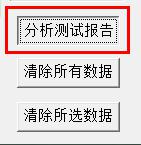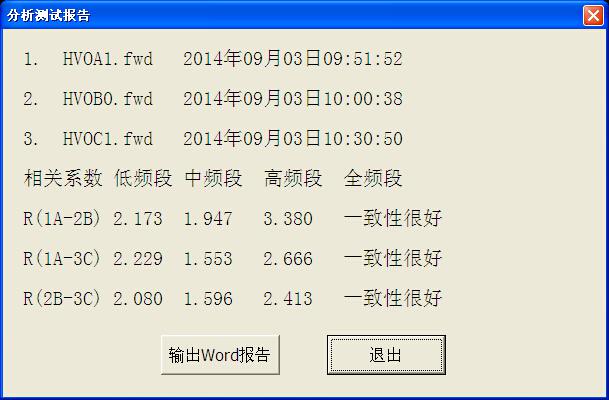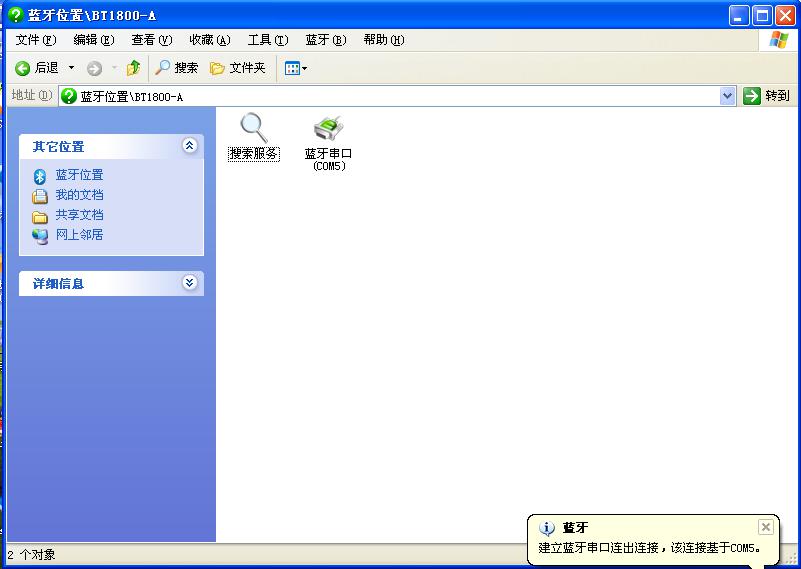變壓器繞組變形測試儀PC測試軟件的使用流程
1.設備連接
測試軟件安裝完完畢,且USB驅動、無線藍牙驅動安裝完成后,找到并雙擊測試軟件圖標,運行測試軟件。
1.1 USB連接
運行上位機軟件后,出現功能選擇,如圖42,當設備電源打開,USB連線接通并且安裝好USB驅動后,會出現USB連接方式。配有藍牙無線通訊功能設備并配對成功后也可選擇無線藍牙連接(具體關于藍牙連接方法在“無線測試軟件使用”中有詳細介紹),否則將只能選擇脫機使用。
2.測量
進入軟件且成功連接主機后,先點擊“測量”,然后點擊“變壓器參數”,按屏幕提示選擇或者新填入被試變壓器的各項參數,確認后再將被試變壓器的繞組類型、連接類型、信號注入端、信號測量端、高低分接開關、油溫和環境溫度的情況輸入計算機。(系統會根據連接類型自動選擇正確的信號注入端、信號測量端)輸入完畢后,點擊“開始測量”即可進行測量。由于存盤文件名和上述輸入信息有關,故請認真填寫有關信息。如未選擇變壓器參數,系統拒絕開始測量。
注意:所有變壓器的參數的內容不能含有空格或者特殊字符。
測量完成后,系統會自動選擇好下一相的參數,在正確接線完成后可直接按“開始測量”即可進行下一相的測量。如果人為修改測量參數,出現已測試過的相位,系統將會自動提醒,可防止測量過程因為遺漏而出現未全部測量完畢的情況。在測量過程中,可以在數據文件分析管理窗口中選擇歷史數據曲線,這樣可以橫向或縱向對測試中的曲線進行對比,以便發現可能出現的接線錯誤等情況,及時停止測量糾正。在測量中,數據顯示窗口會跟蹤顯示相關的數據,也可隨時中斷測量。測量結束后,將出現數據已保存窗口,同時數據曲線進入數據文件分析管理窗口顯示出來,此時可接著進行下一次測量。
3.調入數據文件
選取“瀏覽”,會出現一個數據文件系統樹性結構,可以雙擊文件名稱將所需數據文件加入到文件列舉窗口,(軟件界面的左下方)。當列舉窗口的文件被選中后,其所包含的曲線數據會顯示在曲線坐標系,曲線測量數據會顯示到數據文件列表中。(軟件界面的下方)如下圖。軟件界面的右下方的“清除所有數據”和“清除所選數據”用來清除掉文件列舉窗口中的文件(軟件界面的左下方)。選擇“分析測試報告”將會對已選擇顯示的曲線數據文件中的前三條曲線顯示測試告。
注意:不同最大測試頻率或測試頻率步長的數據文件不能一同調入和分析。
4.分析數據報告
選擇“分析測試報告”如下圖,將出現一個如下圖數據文件報告。
報告上方顯示的是加入的曲線的文件名稱和測量時間,中間是對曲線的相關系數顯示,分為低頻段、中頻段、高頻段和總體結論,如果選擇的是對數坐標系,所有相關系數是參考數字,范圍0到10之間,數字越大表示相似性越好。如果選擇的是平均坐標系,各個頻段的相關系數為參考數字,范圍0到10之間,數字越大表示相似性越好。總的結論將根據選擇曲線的相位關系出現不同的結果。如果是不同相的兩條曲線,將根據相關系數的大小得出“一致性很好”、 “一致性較好”、 “一致性較差”、“一致性很差”等結果,如果是同相的兩條曲線,將根據相關系數的大小得出“正常繞組”、“輕微變形”、“明顯變形”、“嚴重變形”等結果。選擇選擇“
報告上方顯示的是加入的曲線的文件名稱和測量時間,中間是對曲線的相關系數顯示,分為低頻段、中頻段、高頻段和總體結論,如果選擇的是對數坐標系,所有相關系數是參考數字,范圍0到10之間,數字越大表示相似性越好。如果選擇的是平均坐標系,各個頻段的相關系數為參考數字,范圍0到10之間,數字越大表示相似性越好。總的結論將根據選擇曲線的相位關系出現不同的結果。如果是不同相的兩條曲線,將根據相關系數的大小得出“一致性很好”、 “一致性較好”、 “一致性較差”、“一致性很差”等結果,如果是同相的兩條曲線,將根據相關系數的大小得出“正常繞組”、“輕微變形”、“明顯變形”、“嚴重變形”等結果。選擇選擇“輸出Word報告”將會生成一個Word文檔的測試報告,可進行查看測試分析結果。
5.無線藍牙測試軟件使用
5.1 無線測試軟件的使用與USB接口測試軟件大體相同,區別在于無線測試軟件需要設置無線測試端口,第一次運行無線測試系統,在進入系統先選擇“脫機使用”,然后在系統菜單中選擇“選擇無線端口”,如下圖。
5.2 將計算機操作系統自動分配給藍牙串口模塊的COM端口號如下圖為COM5,填入到對話框中,如下圖。
5.3 點擊確定后退出測試軟件,重新進入測試軟件后,就可以選擇藍牙連接模式了,如下圖。
5.4在藍牙測試模式中,如果出現因為無線信號中斷而系統無反應的時候,請關閉本軟件系統和儀器設備電源,重新打開一起設備電源和軟件系統再進行測試。